photoshop怎么制作人像渐隐的图片效果?渐隐效果需要使用渐变来实现,下面我们就来看看详细的教程。
首先,我们打开Photoshop,点击屏幕框选的【打开】,打开一张背景图片。文章源自设计学徒自学网-https://www.sx1c.com/35098.html
 文章源自设计学徒自学网-https://www.sx1c.com/35098.html
文章源自设计学徒自学网-https://www.sx1c.com/35098.html
下面,我们点击左上角【文件】——【置入嵌入对象】,导入需要处理的图像。文章源自设计学徒自学网-https://www.sx1c.com/35098.html
 文章源自设计学徒自学网-https://www.sx1c.com/35098.html
文章源自设计学徒自学网-https://www.sx1c.com/35098.html
我们选择菜单栏的【选择】——【主体】,将人物主体选取出来。文章源自设计学徒自学网-https://www.sx1c.com/35098.html
 文章源自设计学徒自学网-https://www.sx1c.com/35098.html
文章源自设计学徒自学网-https://www.sx1c.com/35098.html
下面,我们保留人物主体,点击图层面板的图层蒙版按钮,给人物图层添加图层蒙版。文章源自设计学徒自学网-https://www.sx1c.com/35098.html
 文章源自设计学徒自学网-https://www.sx1c.com/35098.html
文章源自设计学徒自学网-https://www.sx1c.com/35098.html
下面,我们选择渐变工具,设置好黑白渐变。文章源自设计学徒自学网-https://www.sx1c.com/35098.html
 文章源自设计学徒自学网-https://www.sx1c.com/35098.html
文章源自设计学徒自学网-https://www.sx1c.com/35098.html
我们选中图层蒙版缩略图,用渐变工具在人像上拉动鼠标,即可得到人像渐隐的图片效果,如下图。


以上就是ps图片渐隐与背景融合效果的实现方法,希望大家喜欢。
我的微信
微信扫一扫

我的微信
惠生活福利社
微信扫一扫

我的公众号





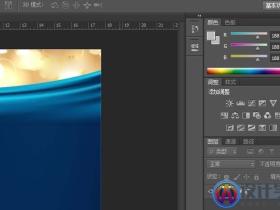
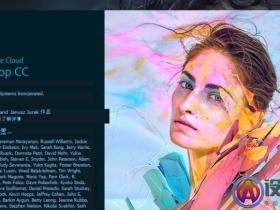


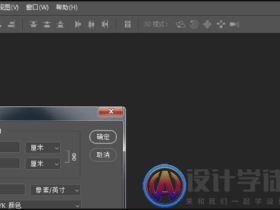
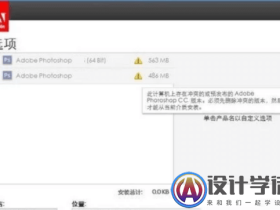
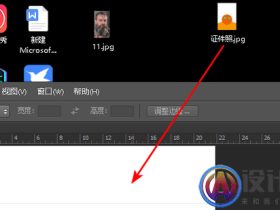
评论